DIGITAL INPUT OUTPUT ESP32
Pada percobaan kali ini, dijelaskan mengenai ESP32 akan membaca input dari suatu saklar (push botton) untuk mengendalikan lampu LED sebagai output. Pada percobaan digital input output ESP32 ini, keadaan lampu LED hanya hidup atau mati. Maka, percobaan kali ini akan mencoba menghidupkan atau mematikan LED external dengan bantuan push button.
Komponen dan perangkat yang digunakan :
2. Arduino IDE
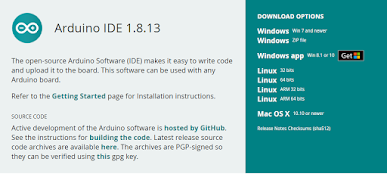
4. PC / Laptop
5. Breadboard
6. Jumper Wires (yang saya gunakan Male to Male) sebanyak 5 buah

7. Resistor 10K Ω 1 buah

8. Resistor 330 Ω 1 buah

9. Push Botton 1 buah

10. Lampu LED (saya gunakan merah)

Langkah - Langkah Pengerjaan :
Skema yang digunakan dalam pembuatan digital input output membutuhkan LED dan push button masing-masing sebanyak 1 buah. Berikut adalah skema diagram yang digunakan
Kode yang digunakan pada aplikasi Arduino IDE untuk digital input output dan penjelasannya sebagai berikut :

Langkah pertama adalah definisikan nomor pin GPIO yang akan digunakan.
Button = 4
LED = 5
Artinya menggunakan GPIO 4 untuk push button dan GPIO 5 untuk LED. Definisi variabel dalam kode tersebut bertujuan untuk mempermudah agar tidak perlu menyebutkan nomor pin GPIO secara berulang dan memudahkan apabila ingin mengganti GPIO.
Pada bagian setup, push button sebagai input dan LED sebagai output. Pada bagian loop, kode membaca state dari button yang tersimpan pada variabel buttonState. Cek jika push button ditekan menyala dan jika tidak ditekan padam. Pengecekan menggunakan if. Jika push button ditekan, buttonState menjadi HIGH sehingga LED menyala. Jika push button tidak ditekan, maka buttonState menjadi LOW maka LED padam.
Langkah kedua, ESP32 diletakkan pada breadboard. ESP32 memiliki ukuran yang cukup besar, sehingga pemasangan ESP32 ini di tengah seperti pada gambar dibawah. Pemasangan ESP32 di tengah, akan tersisa lubang di salah satu sisinya. Kelemahannya pin pin yang digunakan hanya pada salah satu sisi dari ESP32. Alternatif lain untuk menghindari kelamahan ini adalah menggabungkan 2 buah breadboard atau meletakkan ESP32 tidak pada breadboard. Namun, alternatif tersebut kurang disarankan dan memiliki kelemahan masing-masing.

Langkah ketiga, rakit jumper wires sesuai skema. Gambar tersebut hanya contoh perakitan yang saya gunakan, mengenai penempatan dan ide lain diperbolehkan. Intinya, Push button diarahkan menggunakan jumper wires ke GPIO 4 dan LED diarahkan ke GPIO 5.



Langkah keempat, pasangkan resistor untuk push botton dan resistor untuk LED.

Langkah kelima, sambungkan ESP32 ke PC/Laptop dengan kabel USB.

Langkah keenam, verify dan upload code pada Arduino IDE hingga terdapat tulisan di bawah 'Done Compiling'.
Langkah terakhir, uji dengan menekan push botton,. Apabila ketika ditekan menyala dan ketika tidak ditekan padam, maka percobaan telah berhasil.
Apabila percobaan gagal, banyak kemungkinan yang terjadi sehingga percobaan gagal. Berikut pengalaman kegagalan penulis yang ditemui :
1. Terdapat 1 atau lebih jumper wires yang tidak berfungsi. Hal ini dapat diatasi dengan mengganti jumper wires atau mengeceknya terlebih dahulu menggunakan multitester/multimeter.
2. Terdapat penempatan push botton yang salah dengan meletakkan tidak pada satu arus breadboard. Hal ini dapat diatasi dengan menggesernya sehingga berada pada satu arus breadboard.
3. Breadboard yang rusak atau tidak tersambung dengan baik pada penempatan push button. Hal ini dapat dilihat dengan sedikit dirobek dan melihatnya di bagian bawah. Dapat diatasi dengan mengganti breadboard.
4. Pengecekan lampu LED dengan menekan tombol EN. Apabila ditekan menyala berarti kesalahan terdapat pada nomor 1 atau 2 atau 3. Apabila tidak menyala, kemungkinan kesalahan pada pemasangan atau penempatan bagian penghubungan LED.
5. Apabila upload tidak berhasil, jangan lupa pencet boot pada ESP32 ketika proses upload.
Berikut video hasil percobaan yang saya lakukan :









Komentar
Posting Komentar